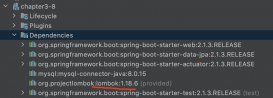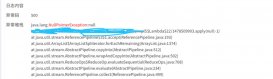本文将使用IntelliJ IDEA演示教程
安装MySQL驱动步骤
工具:
IntelliJ IDEA

MySQL8.0.18

MySQL连接驱动:mysql-connector-java-8.0.23.jar

连接MySQL需要下载驱动
MySQL连接驱动下载
选择Platform Independent

点击Download

点击No thanks, just start my download.

自动开始下载

解压ZIP,复制出mysql-connector-java-8.0.23.jar文件(选择自己想要放入的路径)

打开IDEA
(由于安装了汉化包,英文版的用户可以对应图标来操作)
选中菜单栏文件,之后选择项目结构

选择Libraries

点击+

选择mysql-connector-java-8.0.23.jar文件

添加成功

点击Modules

点击Dependencies,然后点击+

选择JARs or directories...

选择mysql-connector-java-8.0.23.jar文件

打上勾

外部库已经显示mysql-connector-java-8.0.23.jar

添加驱动步骤结束!!!
下面开始连接MySQL
导包操作
- import java.sql.*;
定义JDBC驱动名、数据库URL,用户名,密码
MySQL 8.0 以下版本 - JDBC 驱动名及数据库 URL
- static final String JDBC_DRIVER = "com.mysql.jdbc.Driver";
- static final String DB_URL = "jdbc:mysql://localhost:3306/RUNOOB";
MySQL 8.0 以上版本 - JDBC 驱动名及数据库 URL
- static final String JDBC_DRIVER = "com.mysql.cj.jdbc.Driver";
- static final String DB_URL = "jdbc:mysql://localhost:3306/RUNOOB?useSSL=false&allowPublicKeyRetrieval=true&serverTimezone=UTC";
这里要说明一下数据库 URL
java 无论是通过 JDBC 或是 使用其他的工具连接 mysql 数据库时,连接 URL 带上一定的参数,可以解决很多的问题。
不带参数的URL格式如下:
- jdbc:mysql://localhost:3306/数据库名
有用的参数如下:
1.解决数据乱码的问题,加参数:characterEncoding=utf-8
2.打开mysql存储批量数据的开关
如果不打开存储批量数据开关,存储数据会相当慢,需要在 URL 中加入参数:rewriteBatchedStatement = true
加入这两个参数后,url 的完整格式为:
jdbc:mysql://localhost:3306/数据库名?characterEncoding=utf-8&rewriteBatchedStatement=true
数据库的用户名与密码,需要根据自己的设置
- static final String USER = "root";
- static final String PASS = "root";
连接数据库
数据库:

以下实例使用了 JDBC 连接 MySQL 数据库,注意一些数据如用户名,密码需要根据你的开发环境来配置:
- package MySQLTest;
- import java.sql.*;
- public class Test {
- // MySQL 8.0 以上版本 - JDBC 驱动名及数据库 URL
- static final String JDBC_DRIVER = "com.mysql.cj.jdbc.Driver";
- static final String DB_URL = "jdbc:mysql://localhost:3306/lcz?characterEncoding=utf-8&rewriteBatchedStatement=true";
- // 数据库的用户名与密码,需要根据自己的设置
- static final String USER = "root";
- static final String PASS = "root";
- public static void main(String[] args) {
- Connection conn = null;
- Statement stmt = null;
- try{
- // 注册 JDBC 驱动
- Class.forName(JDBC_DRIVER);
- // 打开链接
- System.out.println("连接数据库...");
- conn = DriverManager.getConnection(DB_URL,USER,PASS);
- // 执行查询
- System.out.println(" 实例化Statement对象...");
- stmt = conn.createStatement();
- String sql;
- sql = "SELECT * FROM lcztest";
- ResultSet rs = stmt.executeQuery(sql);
- // 展开结果集数据库
- while(rs.next()){
- // 通过字段检索
- int id = rs.getInt("id");
- String name = rs.getString("name");
- String age = rs.getString("age");
- // 输出数据
- System.out.print("ID: " + id);
- System.out.print(", 姓名: " + name);
- System.out.print(", 年龄: " + age);
- System.out.print("\n");
- }
- // 完成后关闭
- rs.close();
- stmt.close();
- conn.close();
- }catch(SQLException se){
- // 处理 JDBC 错误
- se.printStackTrace();
- }catch(Exception e){
- // 处理 Class.forName 错误
- e.printStackTrace();
- }finally{
- // 关闭资源
- try{
- if(stmt!=null) stmt.close();
- }catch(SQLException se2){
- }// 什么都不做
- try{
- if(conn!=null) conn.close();
- }catch(SQLException se){
- se.printStackTrace();
- }
- }
- System.out.println("连接数据库结束!");
- }
- }
运行:

教程到此结束!!!
总结
到此这篇关于Java使用IntelliJ IDEA连接MySQL的文章就介绍到这了,更多相关Java IDEA连接MySQL内容请搜索服务器之家以前的文章或继续浏览下面的相关文章希望大家以后多多支持服务器之家!
原文链接:https://blog.csdn.net/qq_31762741/article/details/115052937